3 Proecess summary for TP-Link Bluetooth dongle connection to Ubuntu
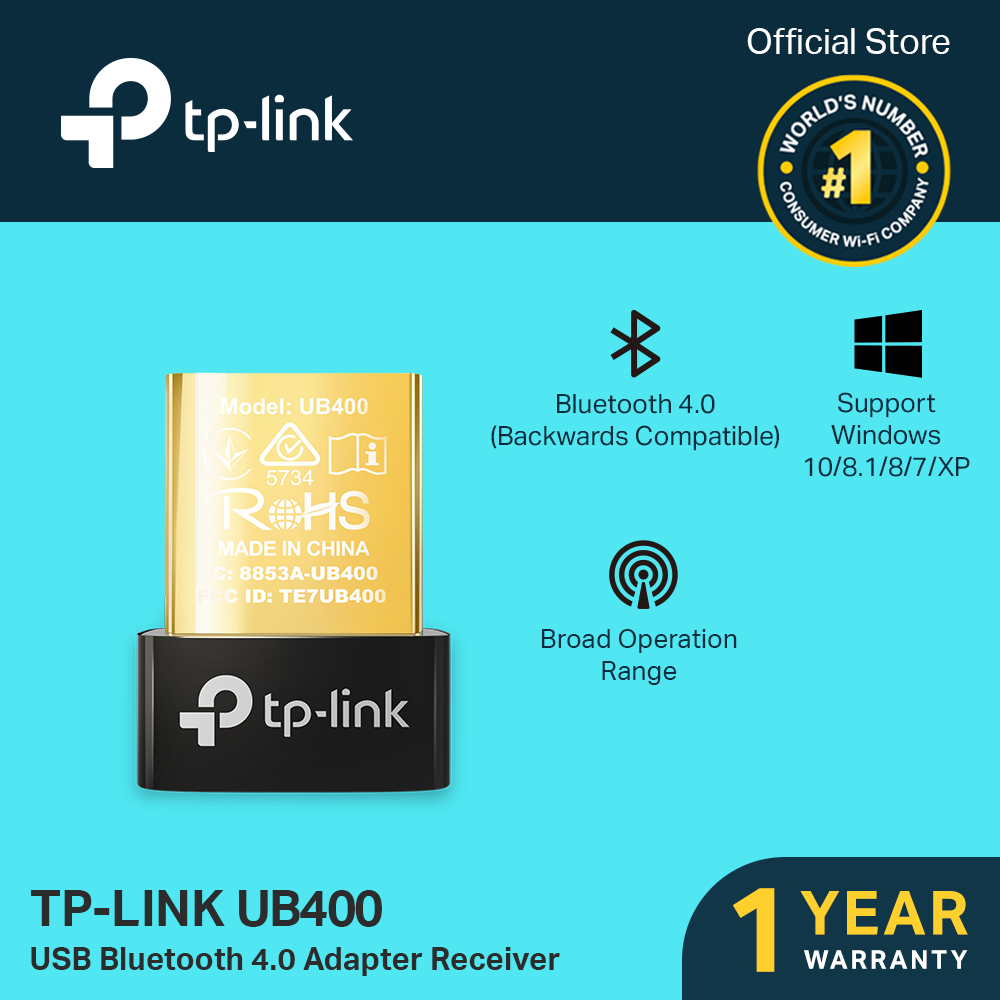
여러가지 이유로 우분투PC에서 작업을 하다 보니 음악도 이 PC에서 스피커로 잠깐식 연결해서 듣고 싶어졌다.
그래서 블루투스 동글을 사려다 보니 대부분 윈도우만 지원된다고 하고 리눅스 지원은 보장을 하지 않았다. 그래서 국산 동글은 피하고 인터넷 검색해서 질문이 많이 나오는 제품을 고르다 보니 tp-link UB500 제품을 선택하게 됐다.
우분트 20.04에서를 아주 잘 연결되어 사용할 수 있게 됐다.
ubuntu 20.04
wget https://raw.githubusercontent.com/Realtek-OpenSource/android_hardware_realtek/rtk1395/bt/rtkbt/Firmware/BT/rtl8761b_config
wget https://raw.githubusercontent.com/Realtek-OpenSource/android_hardware_realtek/rtk1395/bt/rtkbt/Firmware/BT/rtl8761b_fw
sudo mv rtl8761b_config /lib/firmware/rtl_bt/rtl8761b_config.bin
sudo mv rtl8761b_fw /lib/firmware/rtl_bt/rtl8761b_fw.bin
sudo cp /lib/firmware/rtl_bt/rtl8761b_config.bin /lib/firmware/rtl_bt/rtl8761bu_config.bin
sudo cp /lib/firmware/rtl_bt/rtl8761b_fw.bin /lib/firmware/rtl_bt/rtl8761bu_fw.bin
sudo modprobe btusb
sudo systemctl restart bluetooth.service
ask ubuntu 참고 : https://askubuntu.com/questions/1398873/bluetooth-5-0-adapter-help
참고한 글에서 질문자가 답했듯.. Work like a charm! 이다.
ubuntu 22.04.2
20.04에서 사용한 방법으로도 설치하고 사용하는 것이 최고의 해결책이다.
그렇지만 아래의 명령어들도 재미 있어서 기록을 남겨본다.
220.04에서 동글을 연결하면 드라이버에서는 인식하는 것 같지만, gnome desktop에서 제공하는 settings의 bluetotth를 열면 scan이 잘 안되는 경향이 있다.
그래서 bluetoothctl 을 실행하고 해당 쉘에서 다음과 같은 명령어를 실행해 연결에 성공했다.
scan on 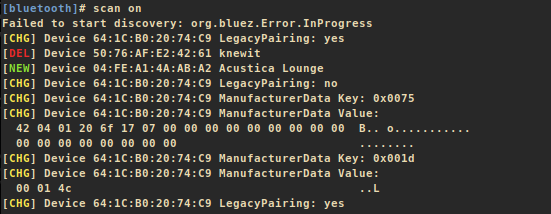
pair <MAC Address>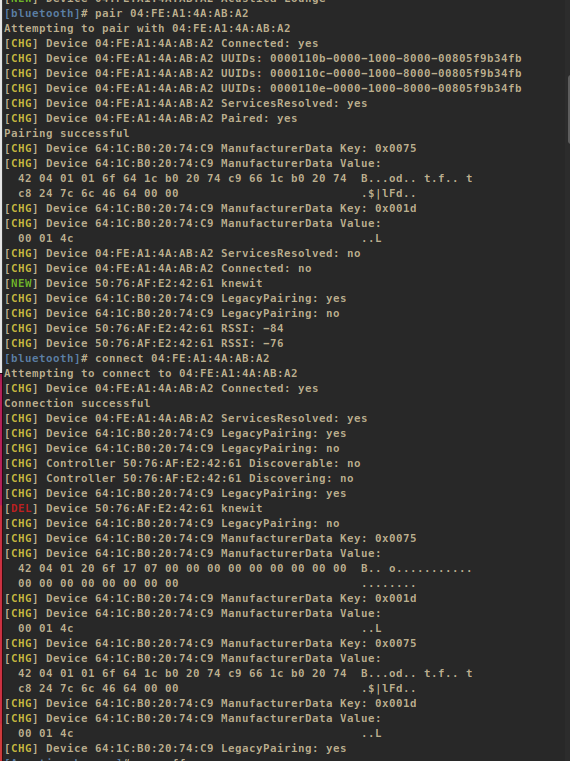
connect <MAC Address>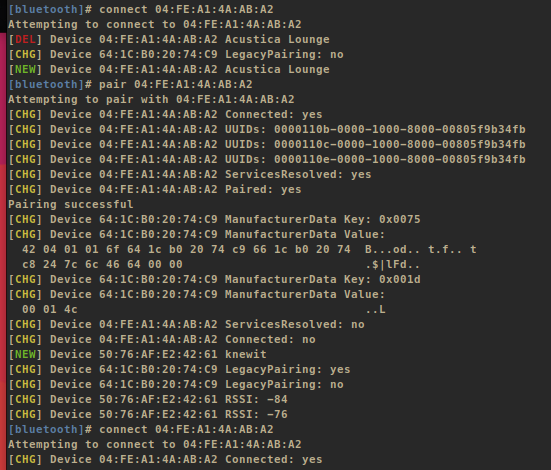
info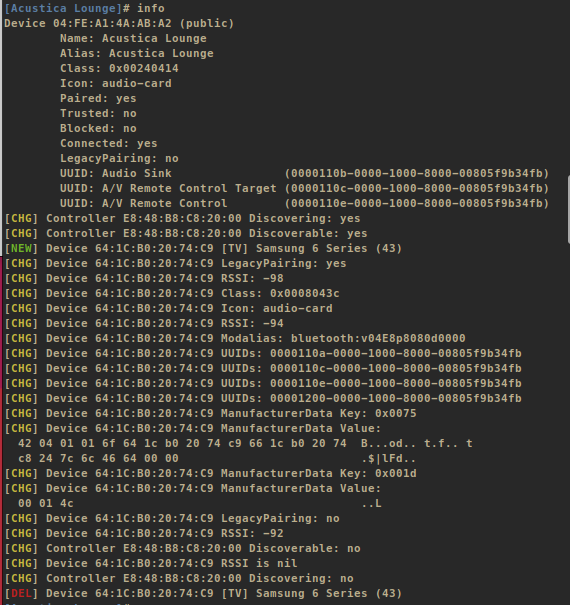
devices
paired-devices
이미 사운드에 대한 처리가 다 되는 장비인데 단지 블루투스 연결이 안돼어서 활용하지 못했는데 우분투에서도 블루투스 동글로 연결이 가능해져서 일할 때 한결 더 즐거워졌다.
Bluetooth Utility command.
참고로 이번 연결하면서 알게된 우분투에서의 블루투스 관련 명령어들을 다음과 같이 나열해본다.
sudo dmesg | grep -i blue
sudo lsusb |grep Bluetooth
sudo lsusb | grep TP-Link
sudo dmesg | grep TP-Link
sudo apt install bluez
sudo apt-get install bluez-utils
sudo systemctl enable bluetooth.service
sudo systemctl start bluetooth.service
sudo systemctl status bluetooth.service
sudo lshw | grep -i blue
hciconfig -a
hcitool dev
hcitool -i hci0 scan
음악을 들으면 에너지가 보충이 되는 것 같아 더 열심히 일하게 된다. 음악이야기는 다음에 정리해봐야겠다.
